
Talaan ng mga Nilalaman:
- May -akda John Day [email protected].
- Public 2024-01-30 13:14.
- Huling binago 2025-01-23 15:13.

Paglalarawan
Ang modyul na ito ay dalubhasa para sa Arduino mobile robot na gagamitin upang mapatakbo sa isang itim at puting linya ng kalsada sa kalsada, o sa simpleng mga salita isang module para sa sumusunod na robot. Gumagamit ito ng isang hex inverter na maaaring magbigay ng malinis na digital output kapag may isang itim na linya na napansin.
Mga Tampok
- 5-way na mapanimdim na mga optical sensor na naka-mount sa linya (TCRT5000 o katumbas)
- Ang on-board hex inverter ay nagbibigay ng malinis na digital output
- Sensitibo sa madilim na kulay at infrared
- Operating Boltahe: 5 V (inirerekumenda)
- May M3 na may kakayahang umangkop na mounting slot
Hakbang 1: Paghahanda ng Mga Materyales



Sa tutorial na ito, gagawa kami ng isang tutorial sa kung paano gumagana ang 5 Ways TCRT5000 Tracking Sensor Module sa Arduino coding. Kaya, ang mga materyales na kailangang ihanda ay nakalista sa mga sumusunod:
- Arduino Uno
- Babae sa lalaking jumper wire
- USB Cable Type A hanggang B
Hakbang 2: Pag-install ng Hardware

Ipinapakita ng diagram sa itaas ang koneksyon sa pagitan ng 5 Ways TCRT5000 Tracking Sensor Module at Arduino Uno. Ang detalyadong koneksyon ay nabanggit sa ibaba:
- OUT5> D12
- OUT4> D11
- OUT3> D10
- OUT4> D9
- OUT5> D8
- 5V> 5V
- GND> GND
Matapos makumpleto ang koneksyon, ikonekta lamang ang Arduino Uno sa power supply / PC sa pamamagitan ng USB Cable Type A hanggang B.
Hakbang 3: Source Code
- I-download ang ibinigay na source code at buksan ito gamit ang Arduino IDE.
- I-upload ang source code sa iyong Arduino Uno.
Hakbang 4: Mga Resulta
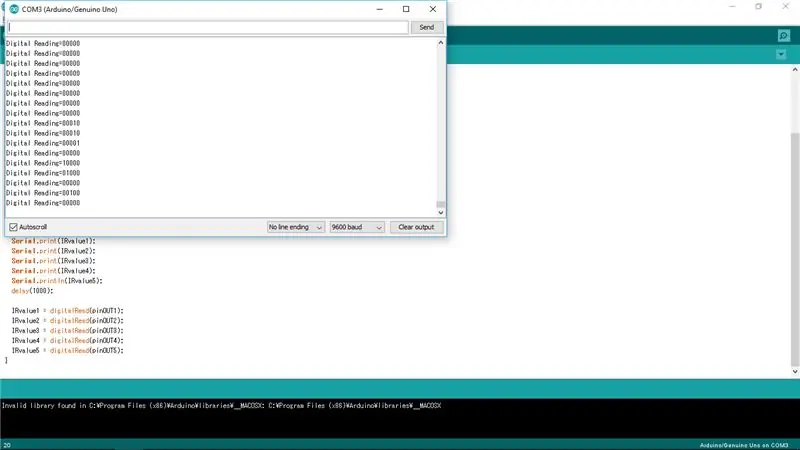
Batay sa source code, ang mga pin ng OUT1, OUT2, OUT3, OUT4 at OUT5 ay tinukoy at ang bawat isa sa kanila ay tumutugon sa IRvalue ayon sa pagkakabanggit. Ang serial monitor ay itinakda bilang 9600 baud at ang mga resulta ay mai-print sa serial monitor.
Paano ito gumagana?
Gamitin lamang ang iyong daliri upang lumapit sa IR sensor. Madiskubre ng IR sensor ang iyong daliri at sa paglaon ay sindihan nito ang LED sa module. Sa serial monitor, kapag ang IR sensor ay hindi nakakita ng anumang bagay, ipapakita ang numero bilang 0 at kapag nakita nito, ang numero ay 1.
Ipapakita ng serial monitor ang "DigitalReading = 00000" at ang mga posisyon na iyon para sa 0 ay nagpapahiwatig kung aling pin ang nakita nito. Halimbawa, kung ang IR sensor 2 ay napansin, ipapakita ng serial monitor ang "DigitalReading = 01000".
Inirerekumendang:
ATtiny85 Nasusuot na Pagsubaybay ng Aktibidad na Pagsubaybay ng Aktibidad at Programming ATtiny85 Sa Arduino Uno: 4 na Hakbang (na may Mga Larawan)

ATtiny85 Nasusuot na Pagsubaybay ng Aktibidad na Pagsubaybay sa Aktibidad at Programming ATtiny85 Sa Arduino Uno: Paano gagawin ang relo ng pagsusuot ng aktibidad na maaaring panoorin? Ito ay isang naisusuot na gadget na dinisenyo upang mag-vibrate kapag nakita nito ang pagwawalang-kilos. Ginugugol mo ba ang karamihan ng iyong oras sa computer na tulad ko? Nakaupo ka ba nang maraming oras nang hindi namamalayan? Pagkatapos ang aparatong ito ay f
3 Mga Simpleng Paraan ng Programming isang ESP8266 12X Module: 5 Hakbang (na may Mga Larawan)

3 Simpleng Mga Paraan ng Programming isang ESP8266 12X Module: Kung hindi ka pamilyar sa ESP8266 micro controller, nararamdaman ko na nawawala ka! Ang mga bagay na ito ay hindi kapani-paniwala: ang mga ito ay mura, makapangyarihan at pinakamahusay sa lahat ay may built-in na WiFi! Sinimulan ng ESP8266 ang kanilang paglalakbay bilang isang WiFi na idinagdag sa board para sa
Arduino Project: Test Range LoRa Module RF1276 para sa Solusyon sa Pagsubaybay sa GPS: 9 Mga Hakbang (na may Mga Larawan)

Proyekto ng Arduino: Saklaw ng Pagsubok LoRa Module RF1276 para sa Solusyon sa Pagsubaybay sa GPS: Koneksyon: USB - SerialNeed: Chrome Browser Need: 1 X Arduino Mega Need: 1 X GPS Need: 1 X SD card Need: 2 X LoRa Modem RF1276Function: Arduino Magpadala ng halaga ng GPS sa pangunahing base - Pangunahing data ng base store sa Dataino Server Lora Module: Ultra long range
Paano Gumamit ng TCRT5000 IR Sensor Module Sa Arduino UNO: 7 Mga Hakbang (na may Mga Larawan)

Paano Gumamit ng TCRT5000 IR Sensor Module Sa Arduino UNO: Sa tutorial na ito, magtuturo kami sa iyo ng ilang mga pangunahing kaalaman sa paggamit ng TCRT5000 IR Sensor Module. Ipinapakita sa iyo ng pangunahing mga ito ang mga halagang analog at digital sa serial monitor. Paglalarawan: Ang IR na sumasalamin na sensor na ito ay gumagamit ng isang TCRT5000 upang makita ang kulay at dis
12 Mga Paraan upang Hawakin ang Iyong Mga Coin-cell: 13 Mga Hakbang (na may Mga Larawan)

12 Mga Paraan upang Hawakin ang Iyong Mga Coin-cell: Isang koleksyon ng iba't ibang mga paraan upang mag-imbak ng mga baterya ng coin-cell (CR2032). Ang bawat hakbang ay naglalarawan ng iba't ibang pamamaraan sa mga larawan at mayroong isang link sa karagdagang dokumentasyon kung saan naaangkop
